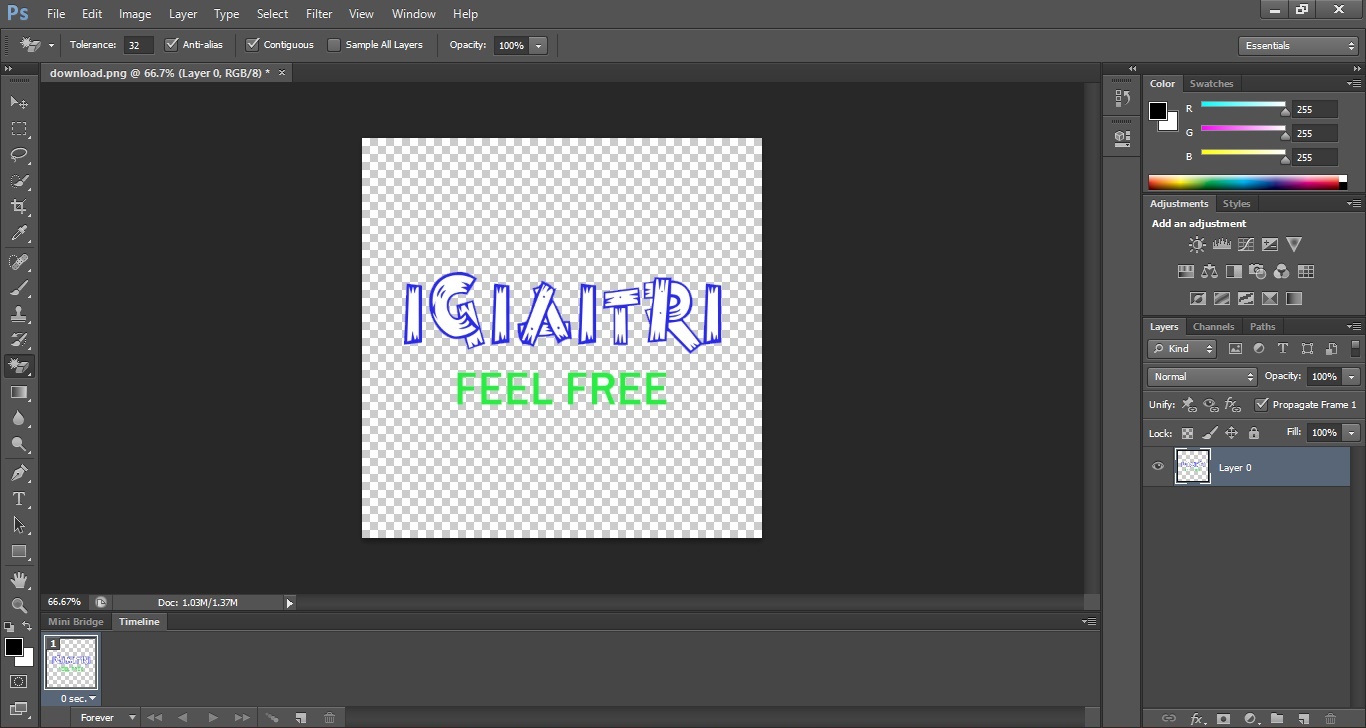Làm thế nào để biết được website có bao nhiêu lượt truy cập? Khách hàng của bạn đến từ đâu, họ dùng trình duyệt gì, liên kết đến Website của bạn từ nguồn nào? Họ truy cập từ máy để bàn, laptop, hay Smartphone, Macbook,…? Họ thường truy cập vào lúc mấy giờ, những ngày nào trong tuần? Và họ quan tâm đến sản phẩm, dịch vụ gì của bạn? Họ đọc bài nào nhiều nhất, họ tìm kiếm trang web của bạn thông qua từ khóa nào là nhiều nhất?… Để trả lời các câu hỏi này, việc bạn cần làm bây giờ là cài Google Analytics vào Website của bạn. Bài viết sau đây hướng dẫn 2 cách cài Google Analytics cho Website WordPress của bạn.
Đăng ký tài khoản Google Analytics
Để cài được Google Analytics vào Website, tất nhiên việc đầu tiên là chúng ta phải có một tài khoản Google Analytics rồi. Sau đây là các bước để đăng ký tài khoản Analytics và lấy Mã code Analytics, ID theo dõi.
Bước 1: Truy cập vào: analytics.google.com

Sau đó bấm vào nút đăng ký.
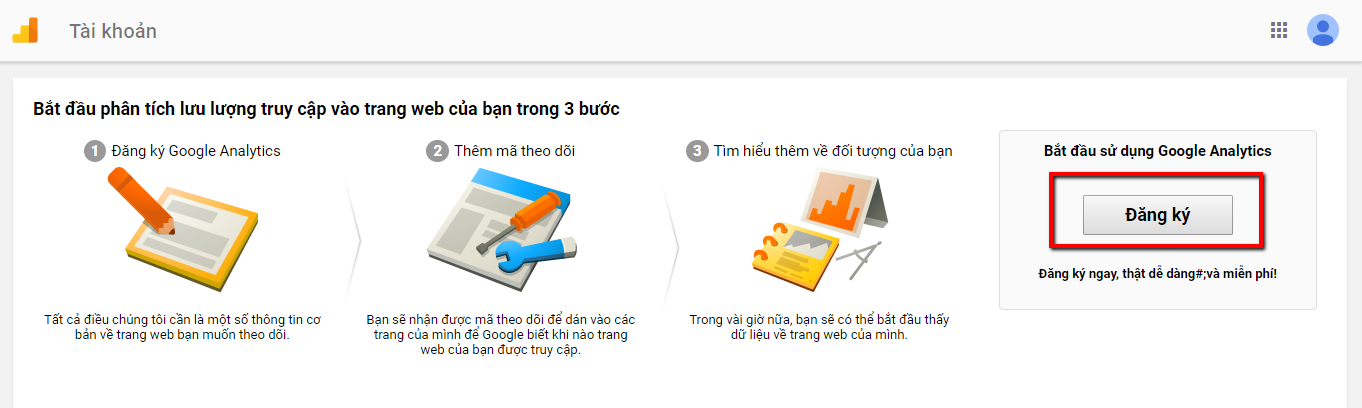
Bạn điền hết thông tin tương tự như sau, chú ý nếu Website của bạn có cài chứng chỉ SSL (URL web có dạng https://…) thì chọn URL của trang web là https://.
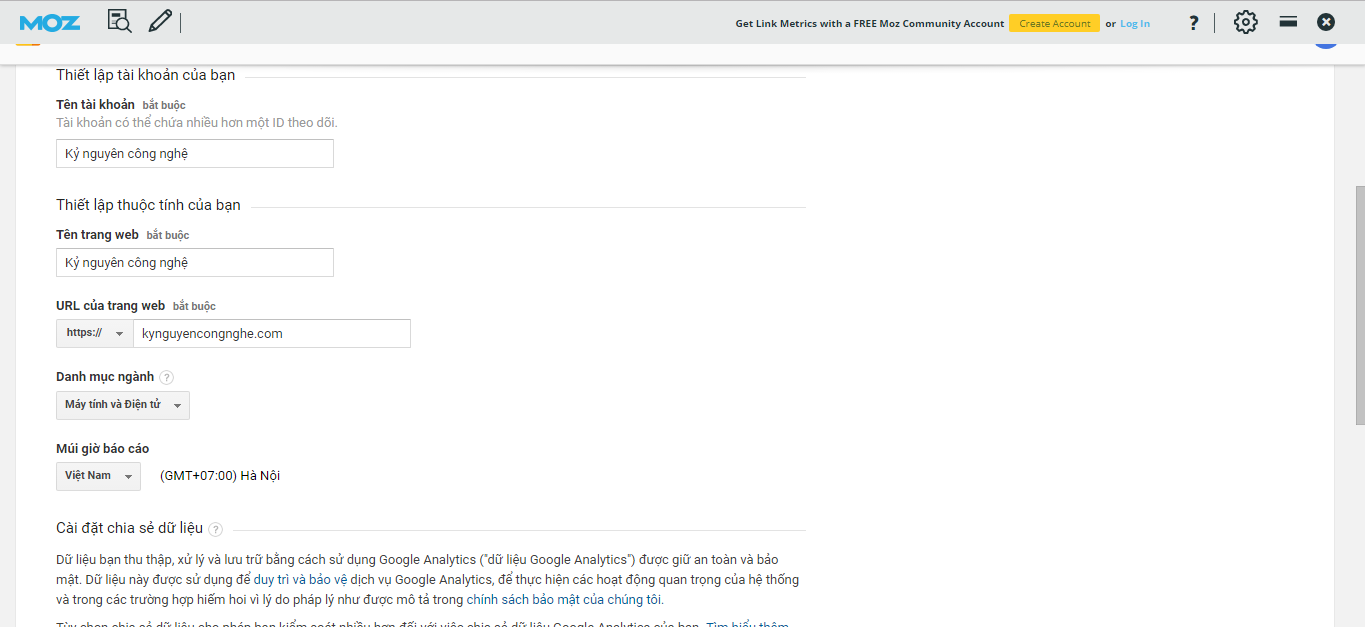
Tiếp, nhấp vào Nhận ID theo dõi
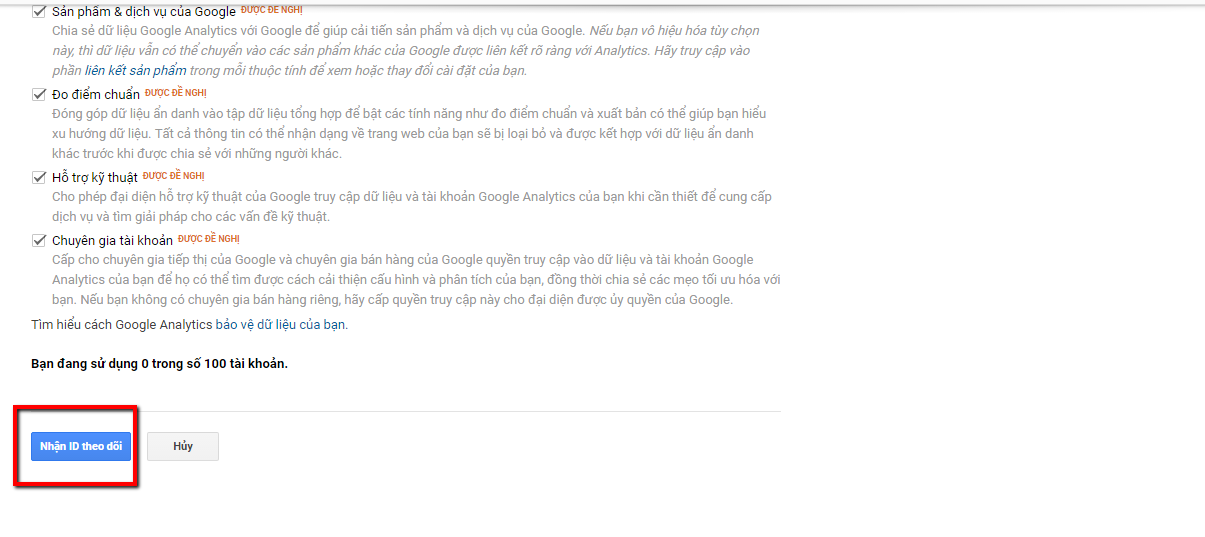
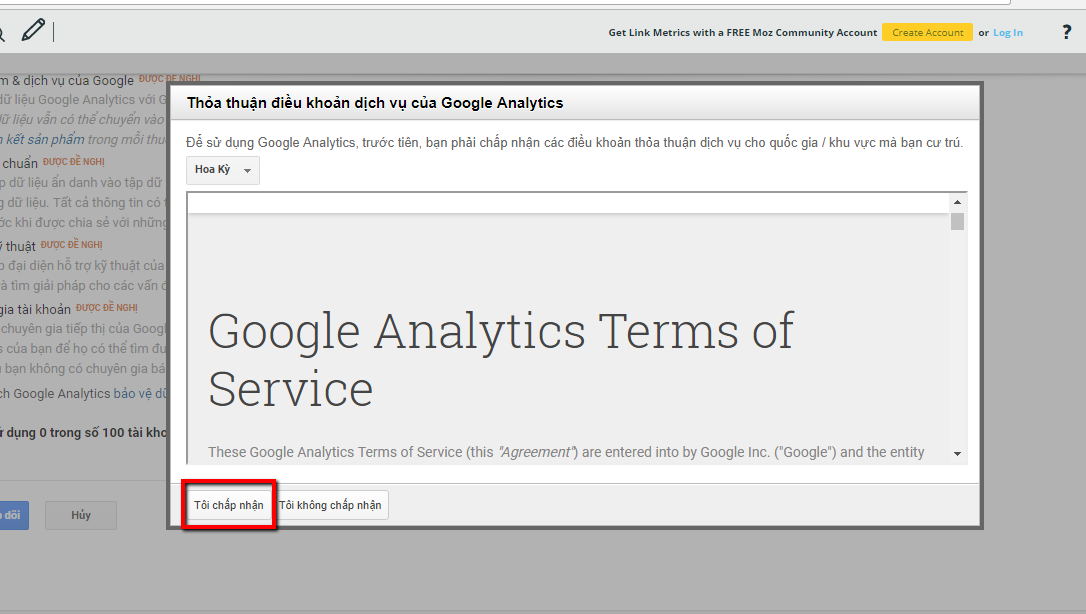
Sau đó chúng ta đã có được ID theo dõi cùng Mã theo dõi trang
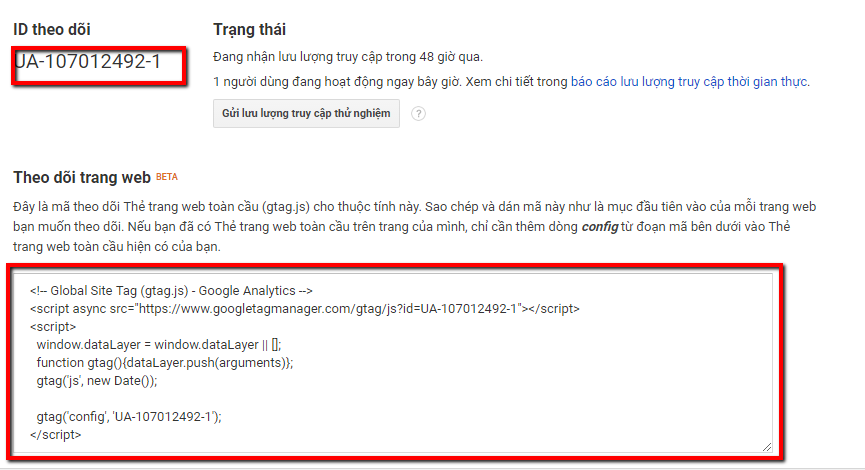
Cài Google Analytics vào Website bằng cách chèn code vào file header




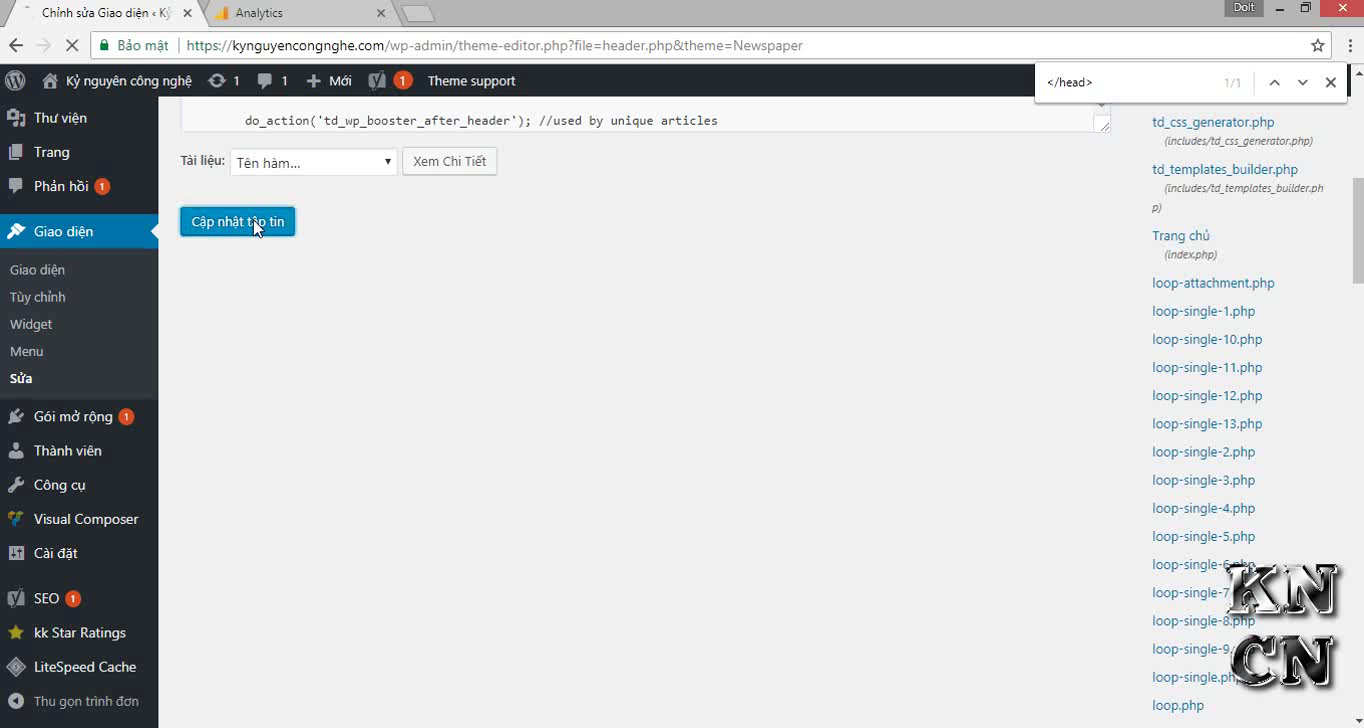

Cài Google Analytics vào Website bằng Plugin
Bước 1: Vào Gói mở rộng > Cài mới. Tìm và cài Google Analytics Dashboard for WP (GADWP)
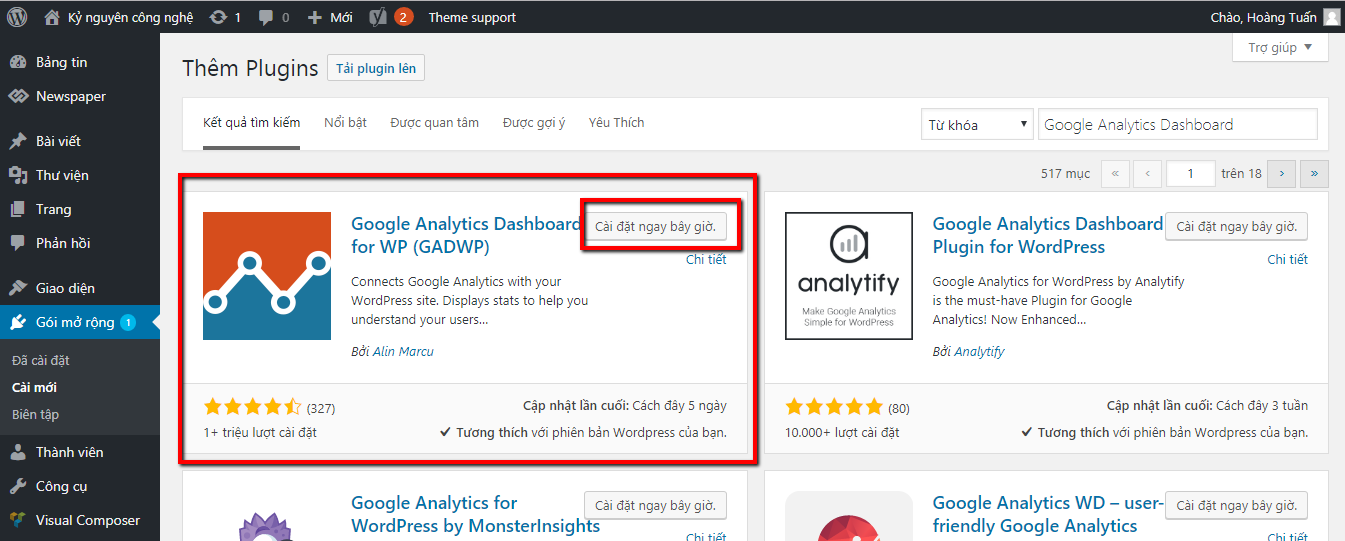
Bước 2: Sau khi cài xong, bấm vào Google Analytics > Authorize Plugin
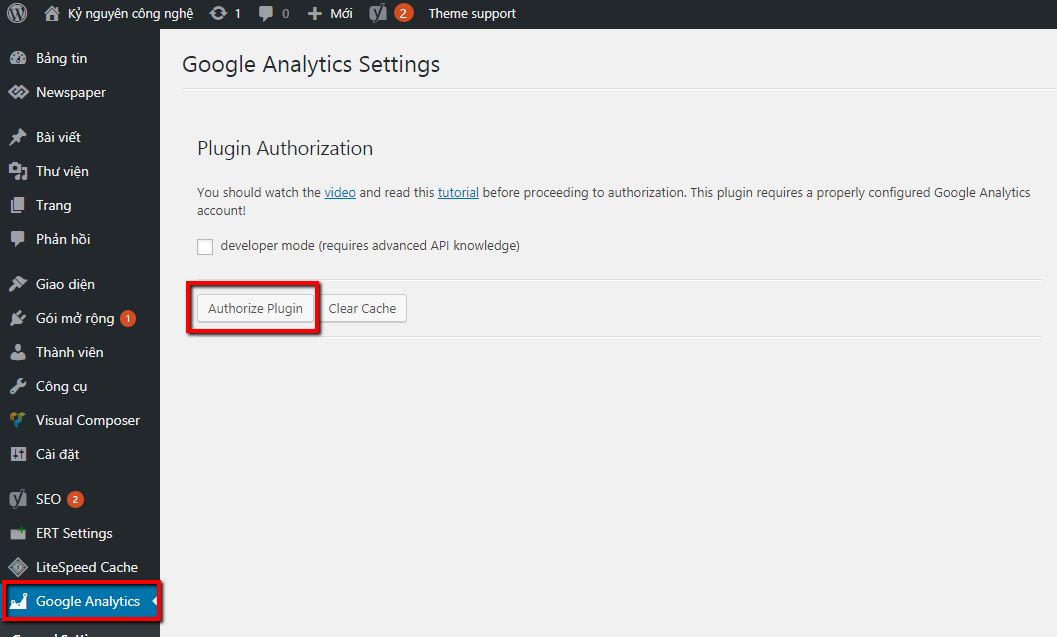
Bước 3: Bấm vào Get Access Code
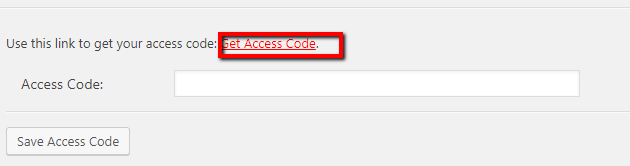
Bước 4: Bấm chọn Account Google > Chấp nhận > Copy mã Code
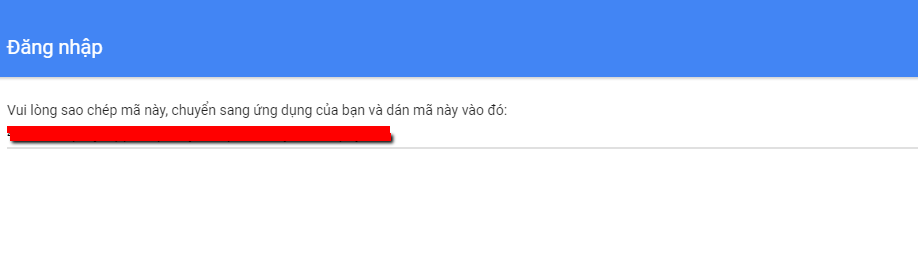
Bước 5: Check kết quả sau khi cài Google Analytics
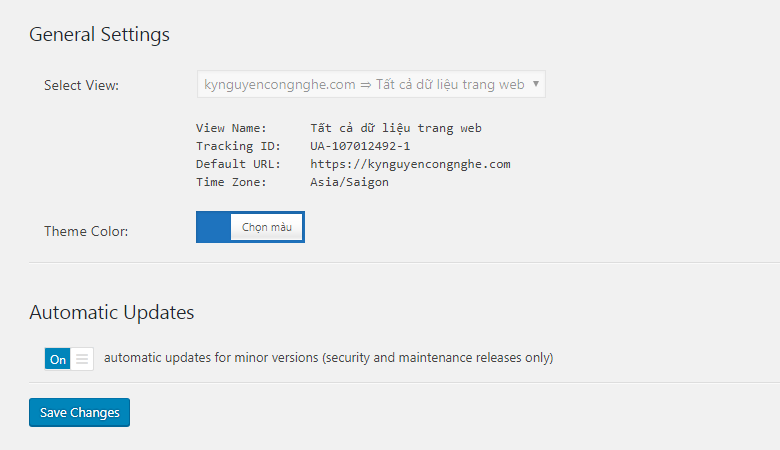
Kết quả hiển thị ở Dashboard
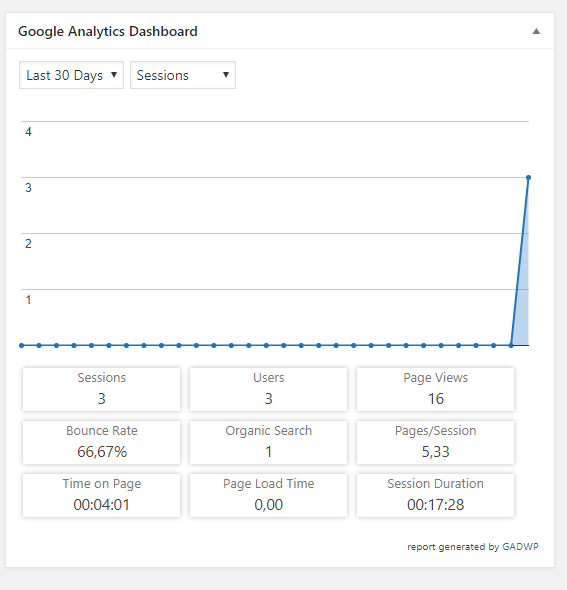
Làm sao bạn tìm được bài viết này
Từ khóa: Cách cài Google Analytics cho WordPress; cách cài Google Analytics; cách cài Google Analytics cho Website; hướng dẫn cài google analytics; hướng dẫn cài google analytic; làm sao để cài google analytics vào website; Cach cai Google Analytics cho WordPress; cach cai Google Analytics; cach cai Google Analytics cho Website; huong dan cai google analytics; huong dan cai google analytic; lam sao de cai google analytics vao website.